Relativní témata
[ExpertWiFi] Jak aktualizovat firmware routeru ExpertWiFi na nejnovější verzi prostřednictvím aplikace ASUS ExpertWiFi?
Následující článek popisuje, jakým způsobem aktualizovat firmware prostřednictvím aplikace ASUS ExpertWiFi na platformách Android a iOS.
Úvod
Proces nastavení na telefonu se systémem Android
Proces nastavení na iPhonu
Časté dotazy
Pokud chcete provést aktualizaci firmwaru na routeru ASUS ExpertWiFi, ale nemůžete použít kabelem připojený počítač, nebo pokud nemáte router ExpertWiFi na dosah, můžete použít funkci [Upgrade firmwaru] v aplikaci ASUS ExpertWiFi, která vám umožní provést aktualizaci na dálku.
Více informací o aplikaci ASUS ExpertWiFi najdete v článku: [ExpertWiFi] Jak nastavit router ASUS ExpertWiFi prostřednictvím aplikace ASUS ExpertWiFi? (QIS, rychlé nastavení internetu)
1. Klikněte na aplikaci ASUS ExpertWiFi.
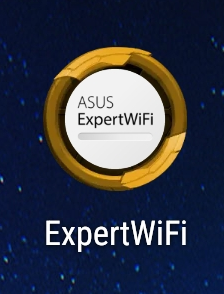
2. Klepněte na tlačítko [Nastavení] v pravém dolním rohu.
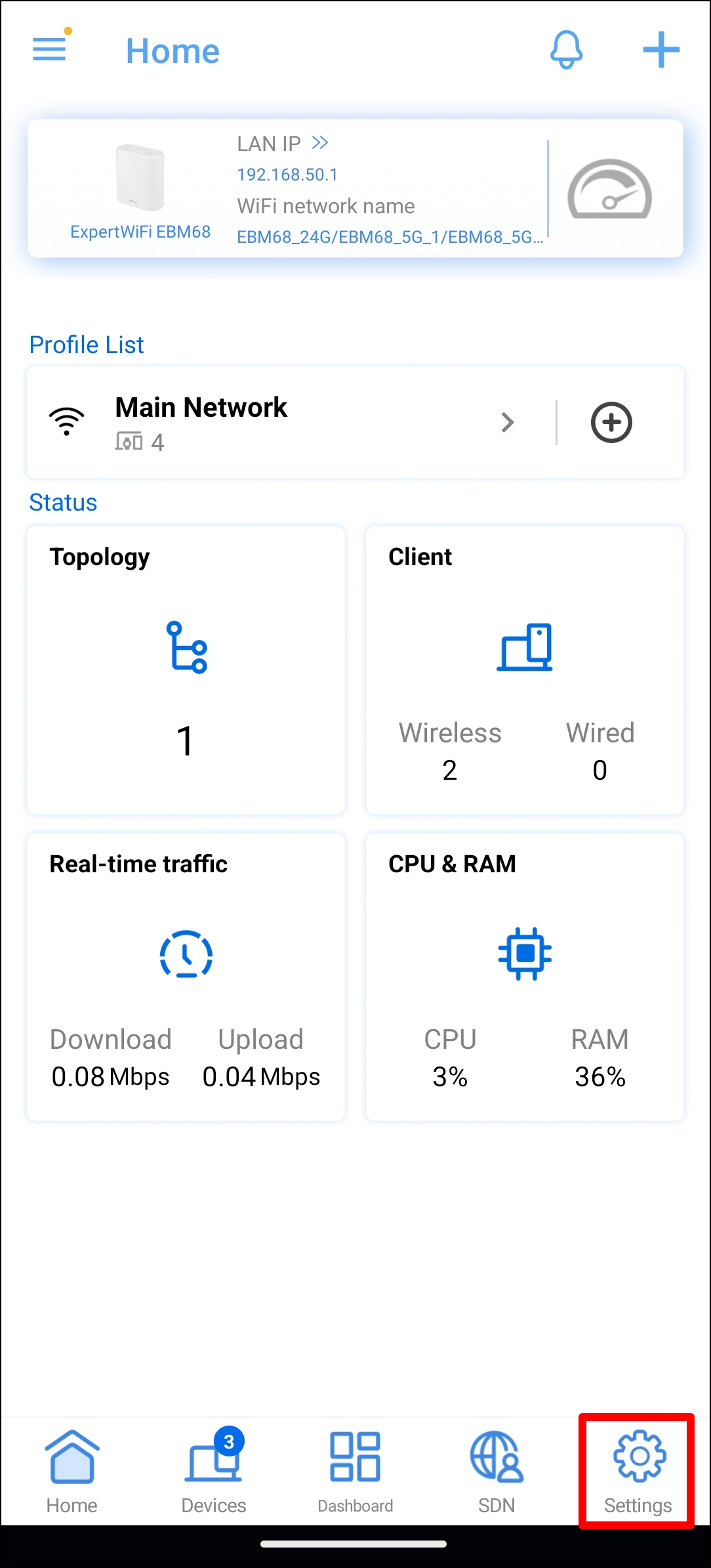
3. Klikněte na [Upgrade firmwaru].
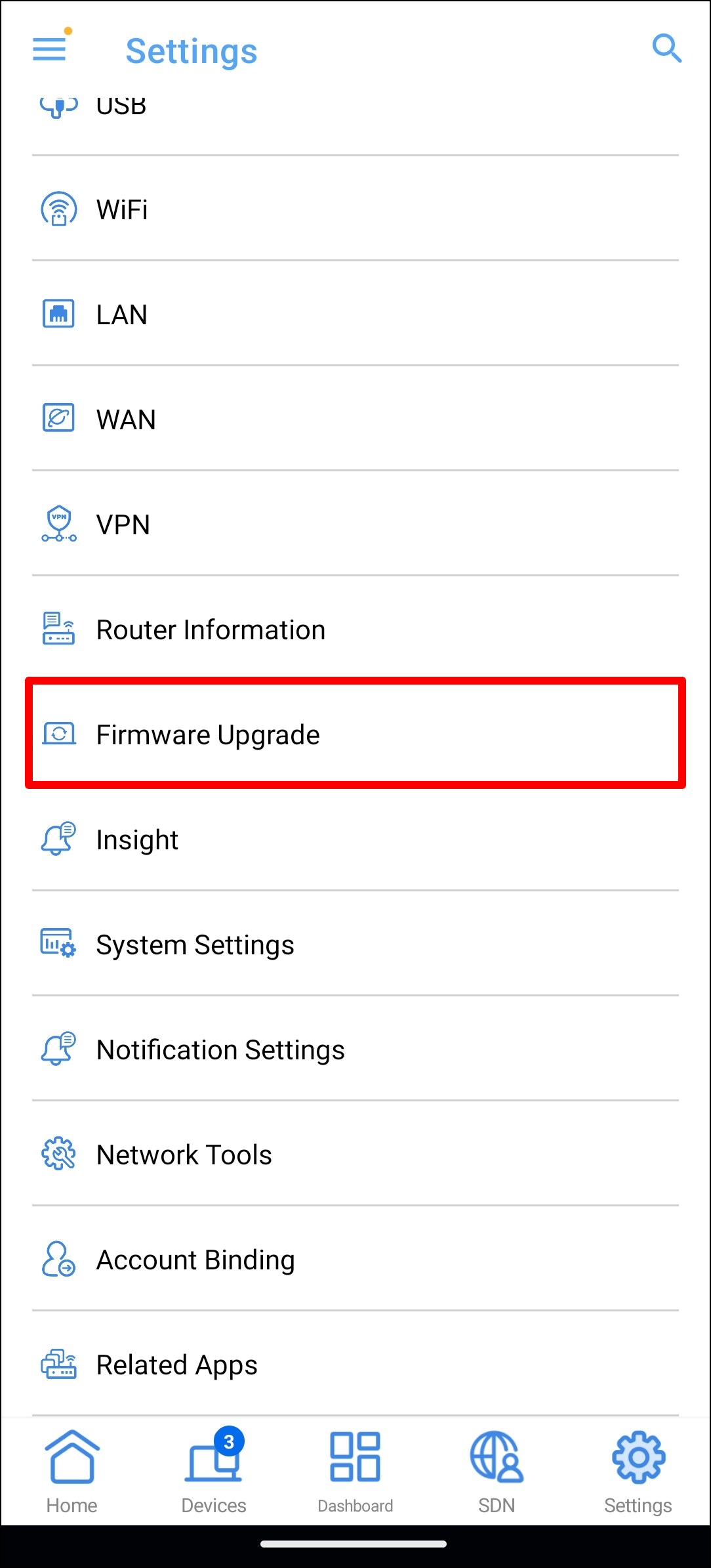
4. Vyberte možnost [Zkontrolovat verzi firmwaru]. Tato funkce automaticky vyhledá nejnovější firmware pro váš router ExpertWiFi a pomůže vám s jeho upgradem.
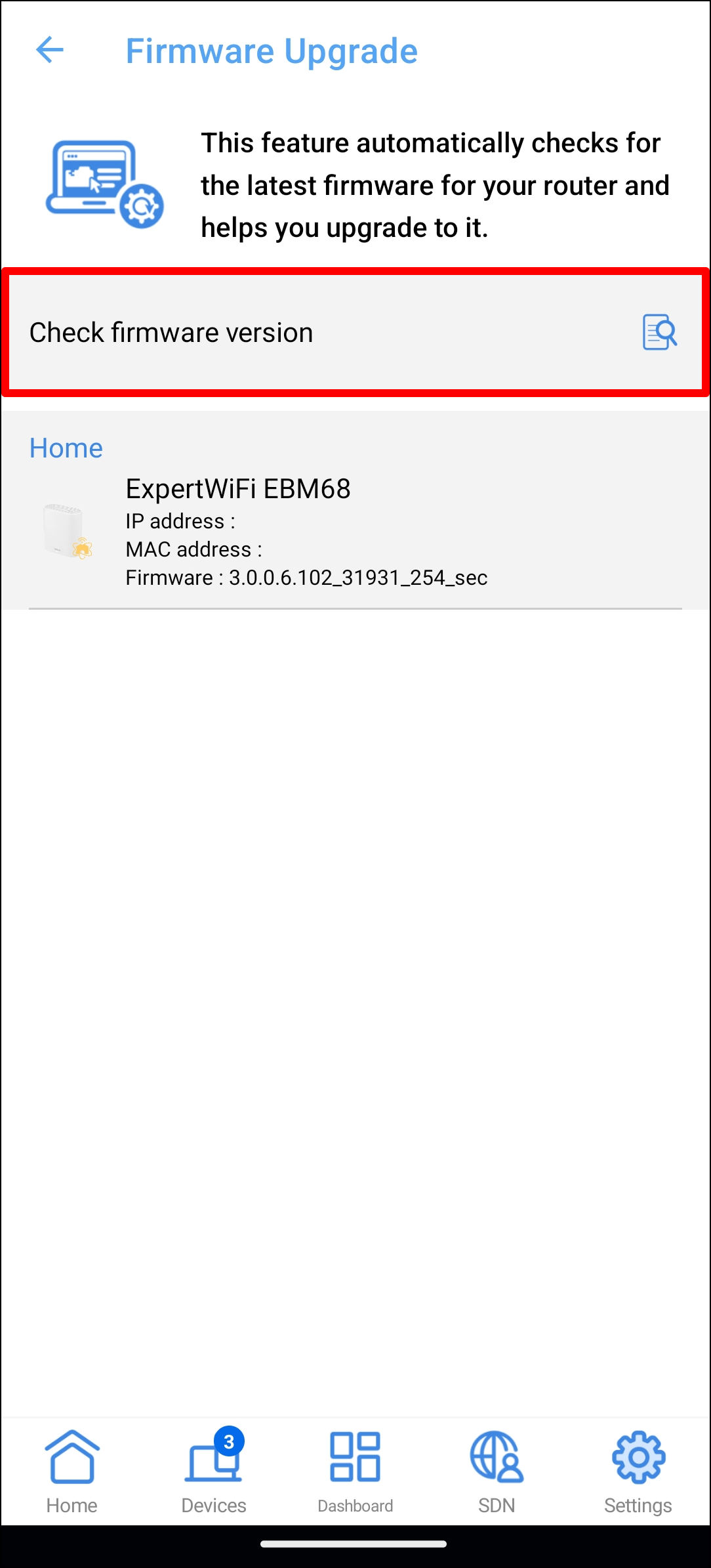
5. Zkontrolujte verzi firmwaru.
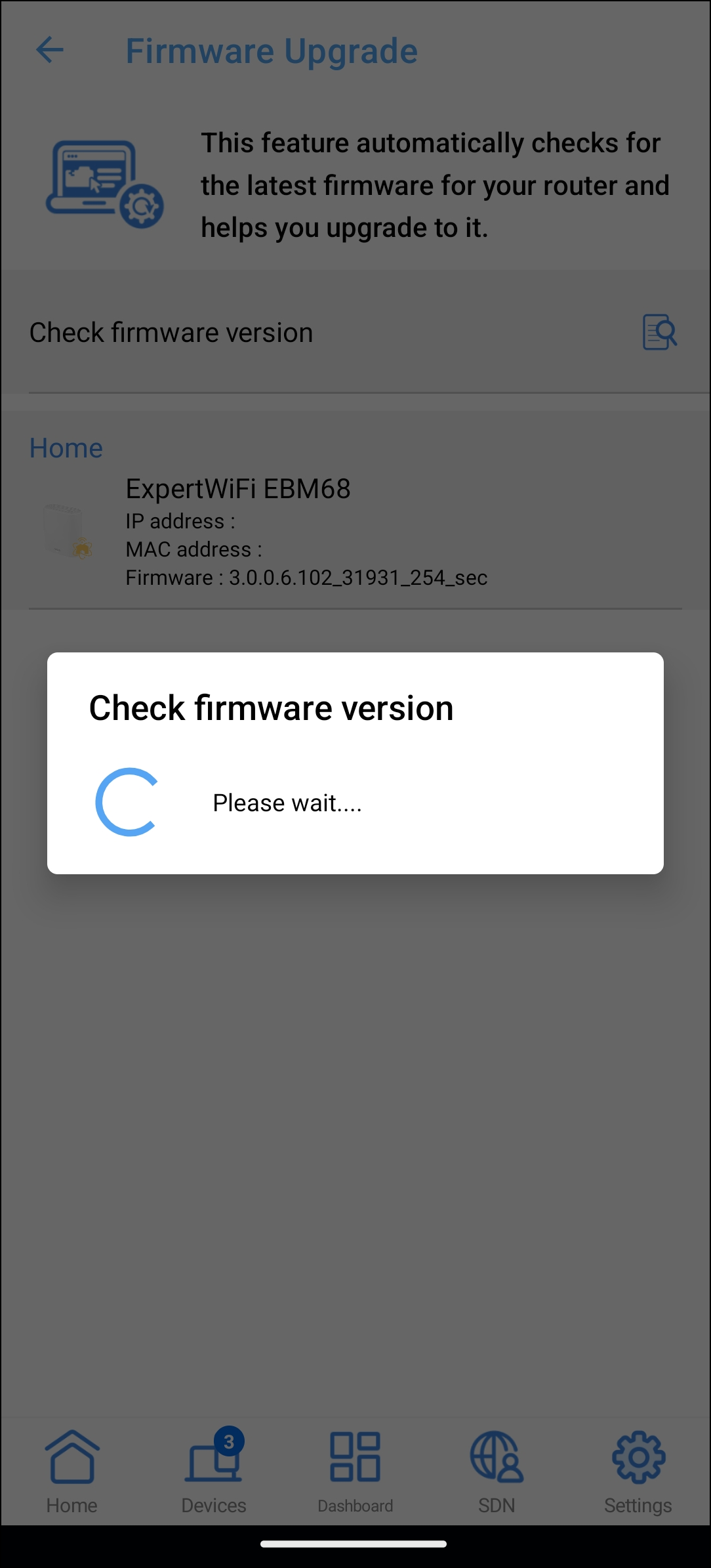
6. Pokud je k dispozici aktualizovaný firmware, klikněte na [Aktualizovat].
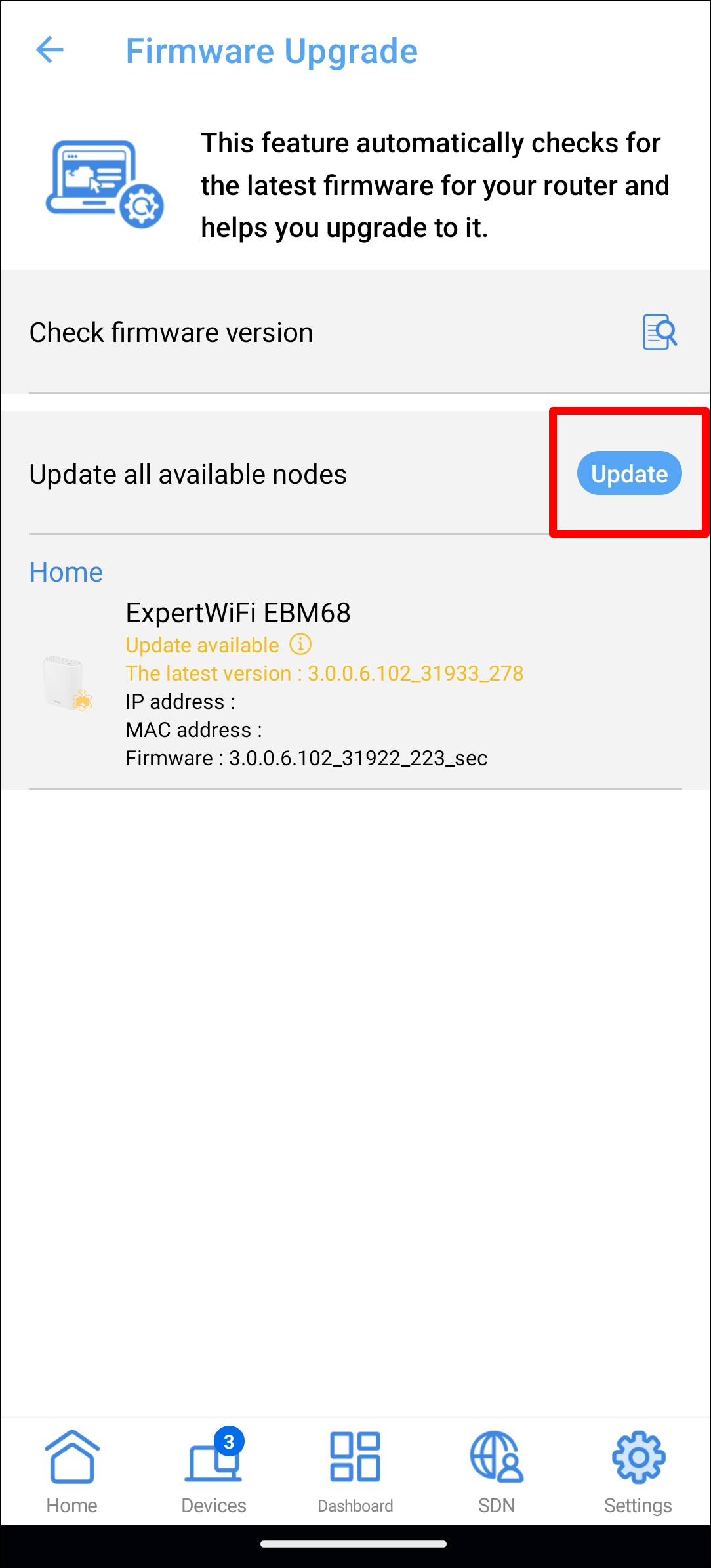
7. Když systém zobrazí oznámení, stiskněte tlačítko [Provést aktualizaci].
Poznámka: Během provádění aktualizace firmwaru nevypínejte žádná zařízení AiMesh. Proces zabere asi 3 minuty. Po dokončení aktualizace se poté jednotlivá zařízení automaticky restartují.
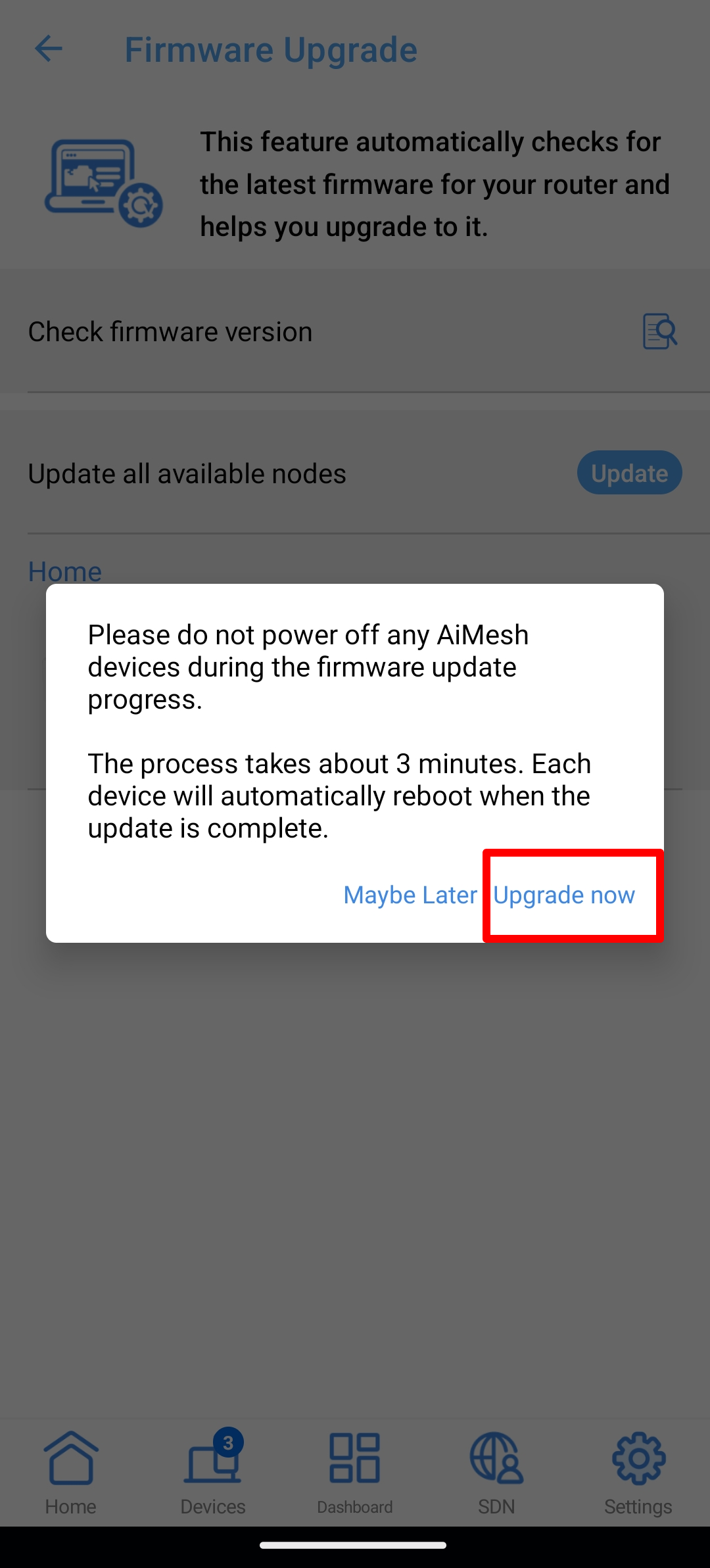
8. Probíhá aktualizace firmwaru.
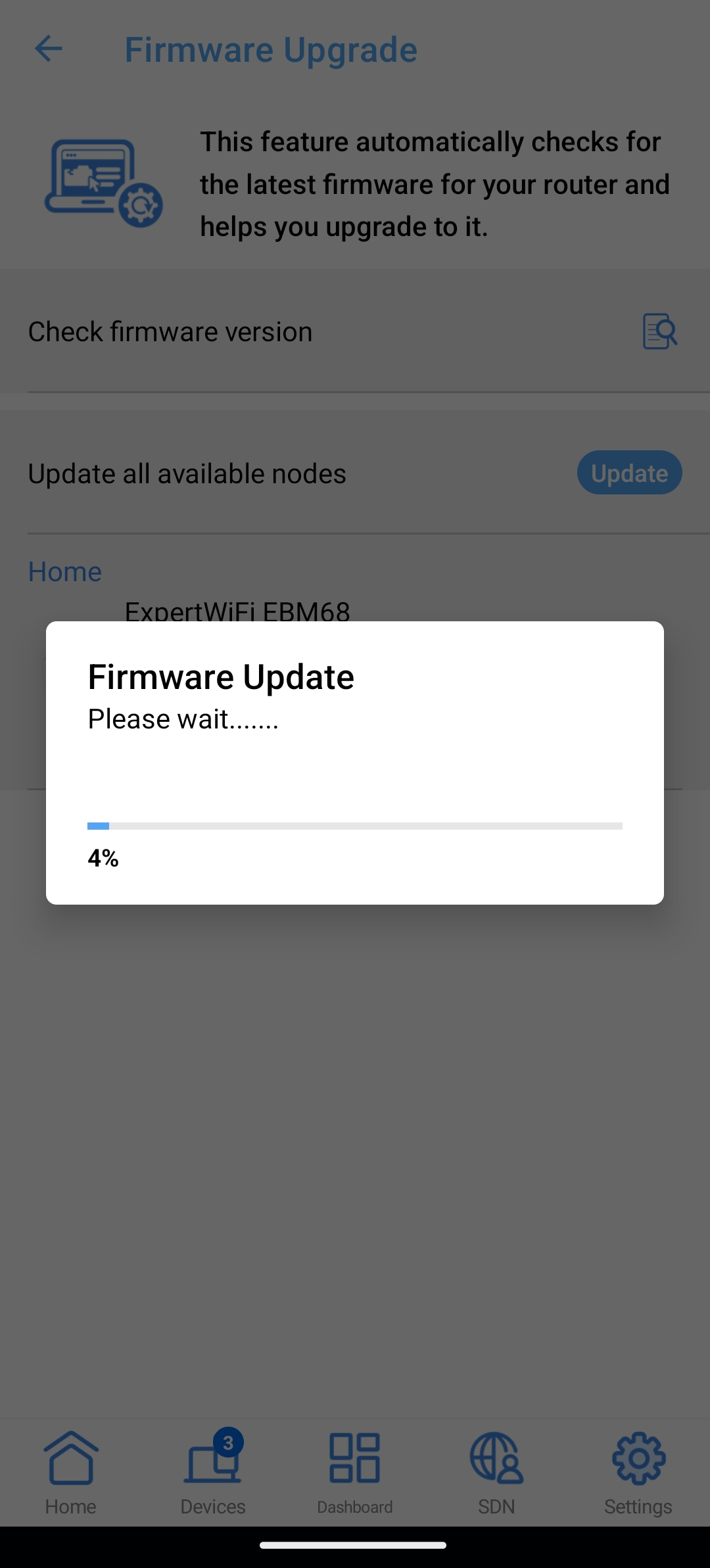
9. Po úspěšném dokončení upgradu firmwaru klikněte na [OK].
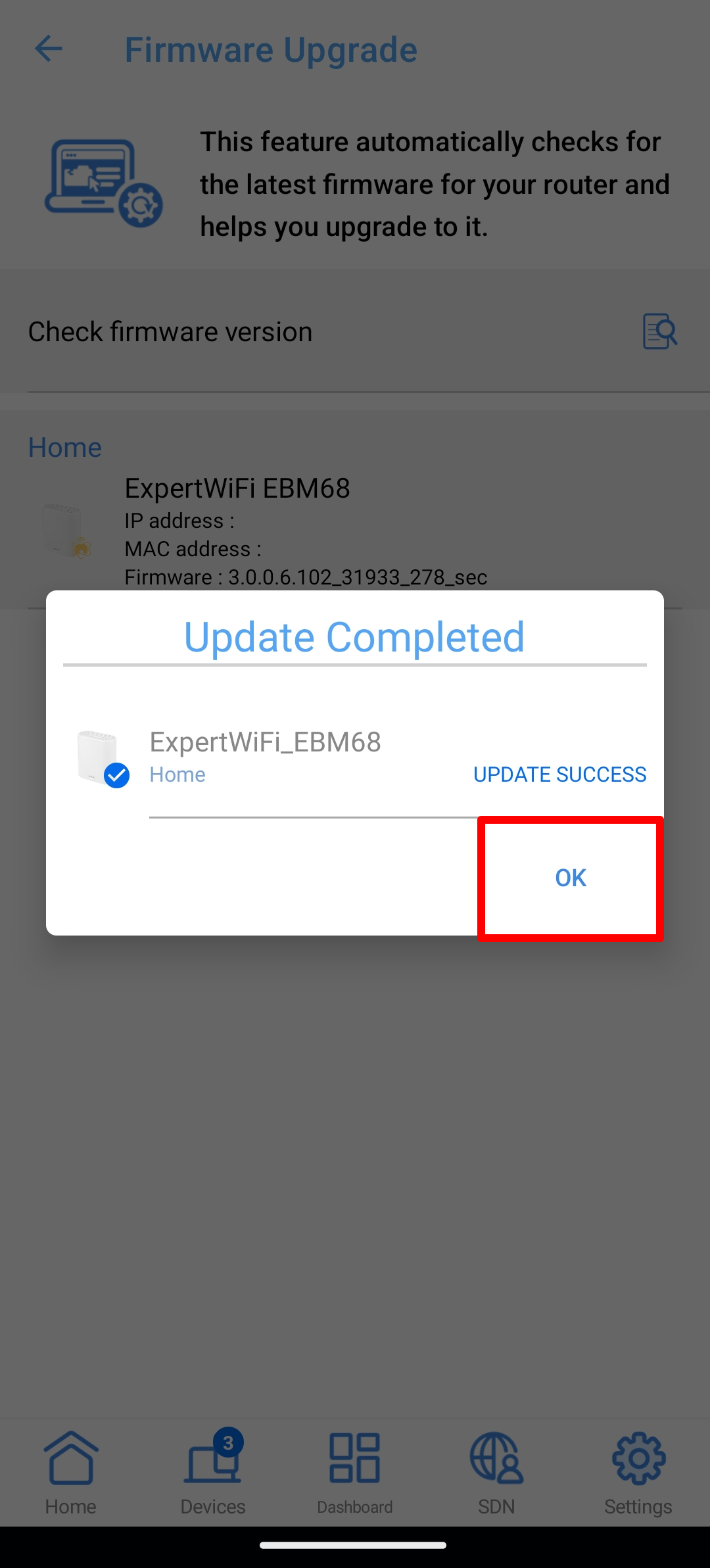
1. Klikněte na aplikaci ASUS ExpertWiFi.
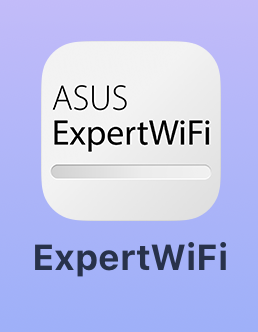
2. Klepněte na tlačítko [Nastavení] v pravém dolním rohu.
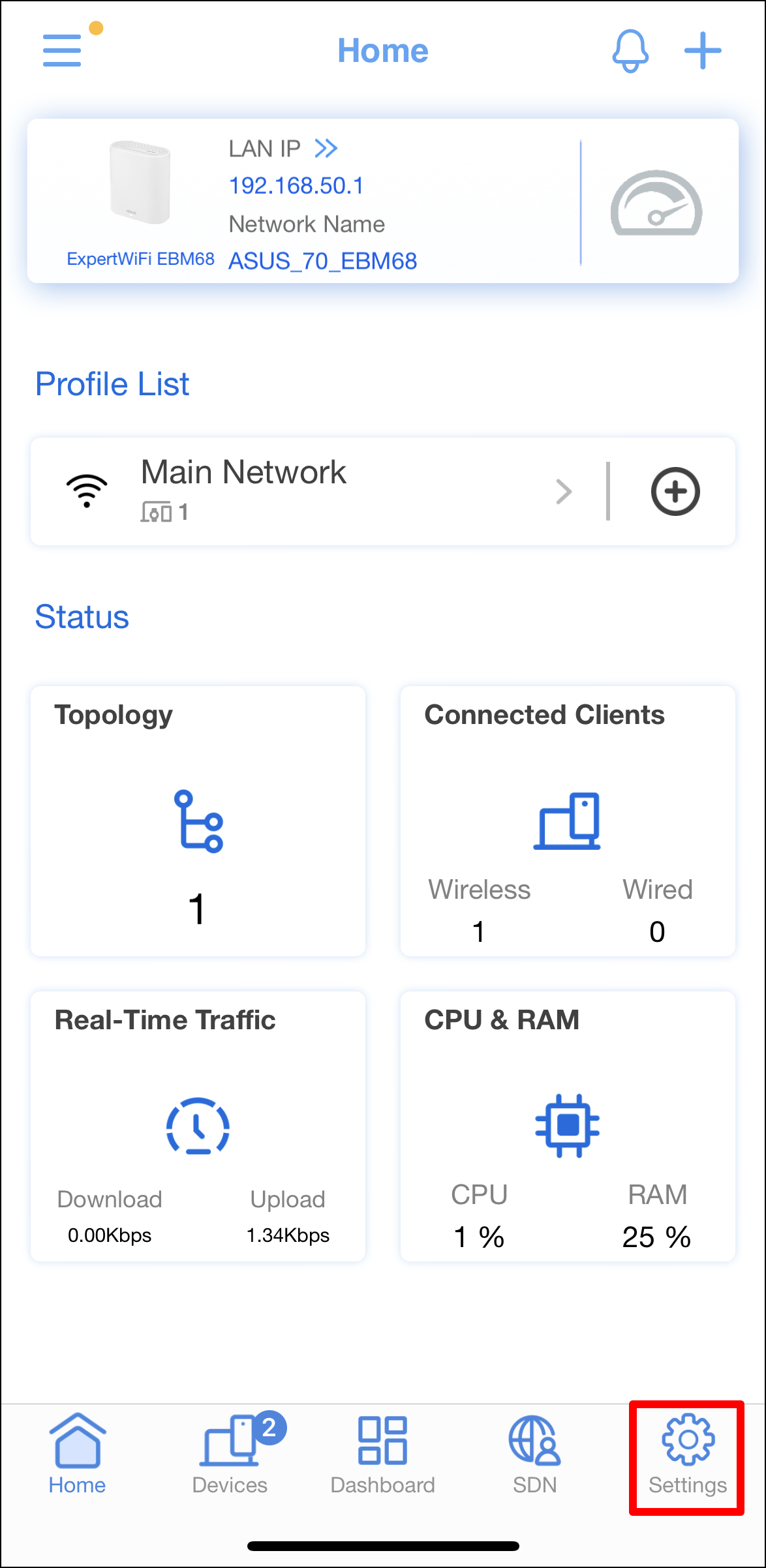
3. Klikněte na [Upgrade firmwaru].
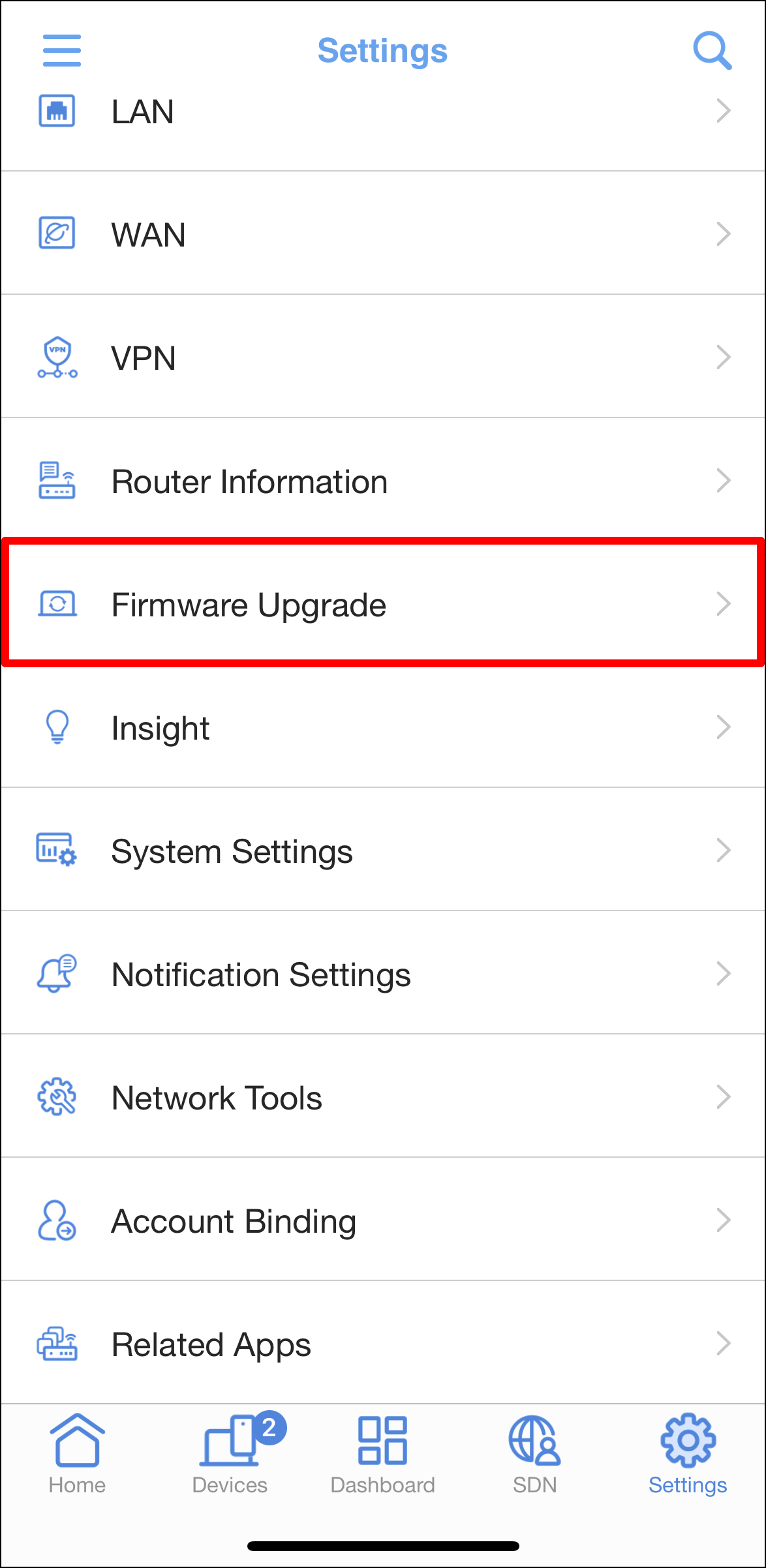
4. Vyberte možnost [Zkontrolovat verzi firmwaru]. Tato funkce automaticky vyhledá nejnovější firmware pro váš router ExpertWiFi a pomůže vám s jeho upgradem.
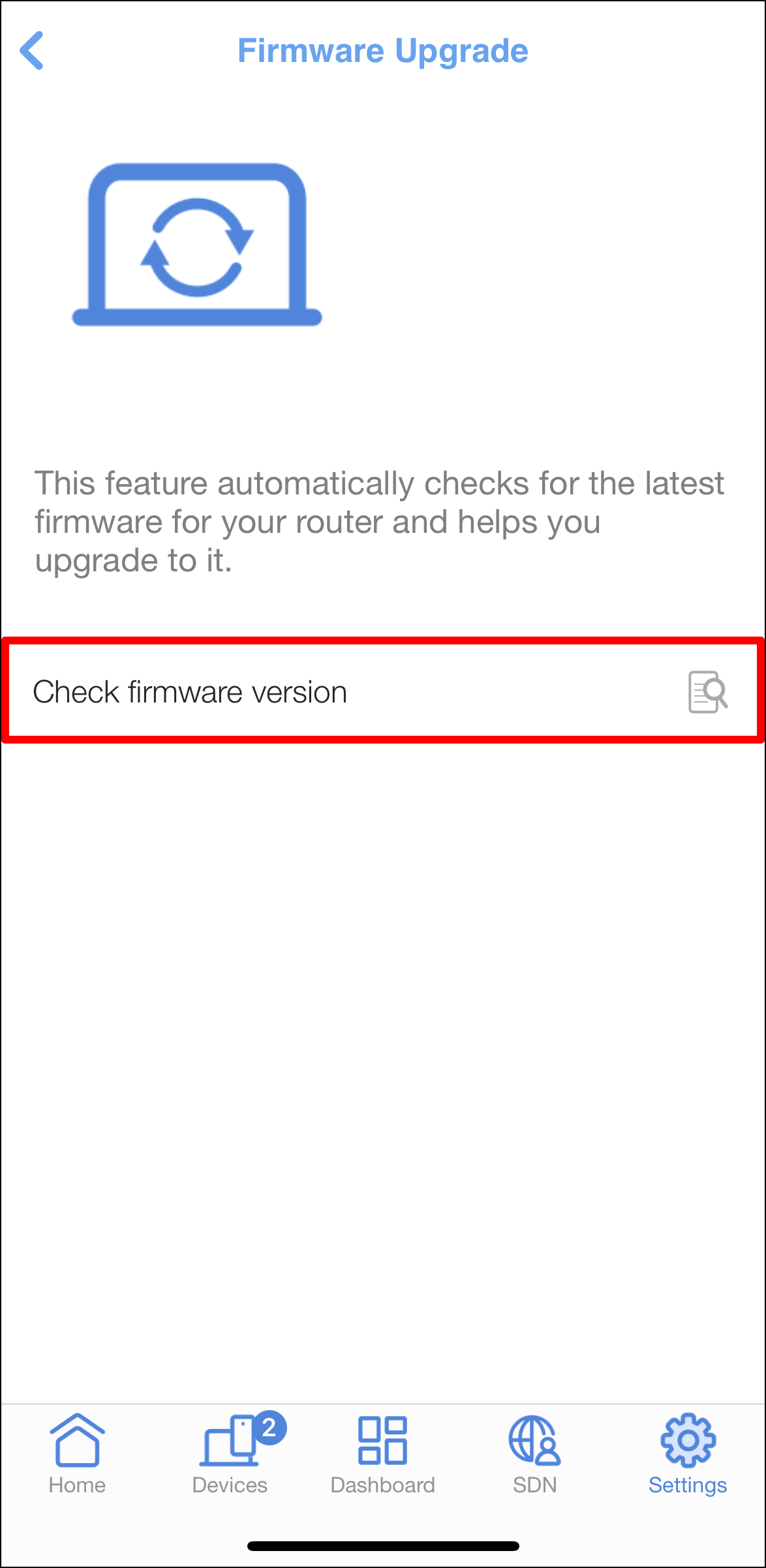
5. Pokud je k dispozici aktualizovaný firmware, klikněte na [Aktualizovat].
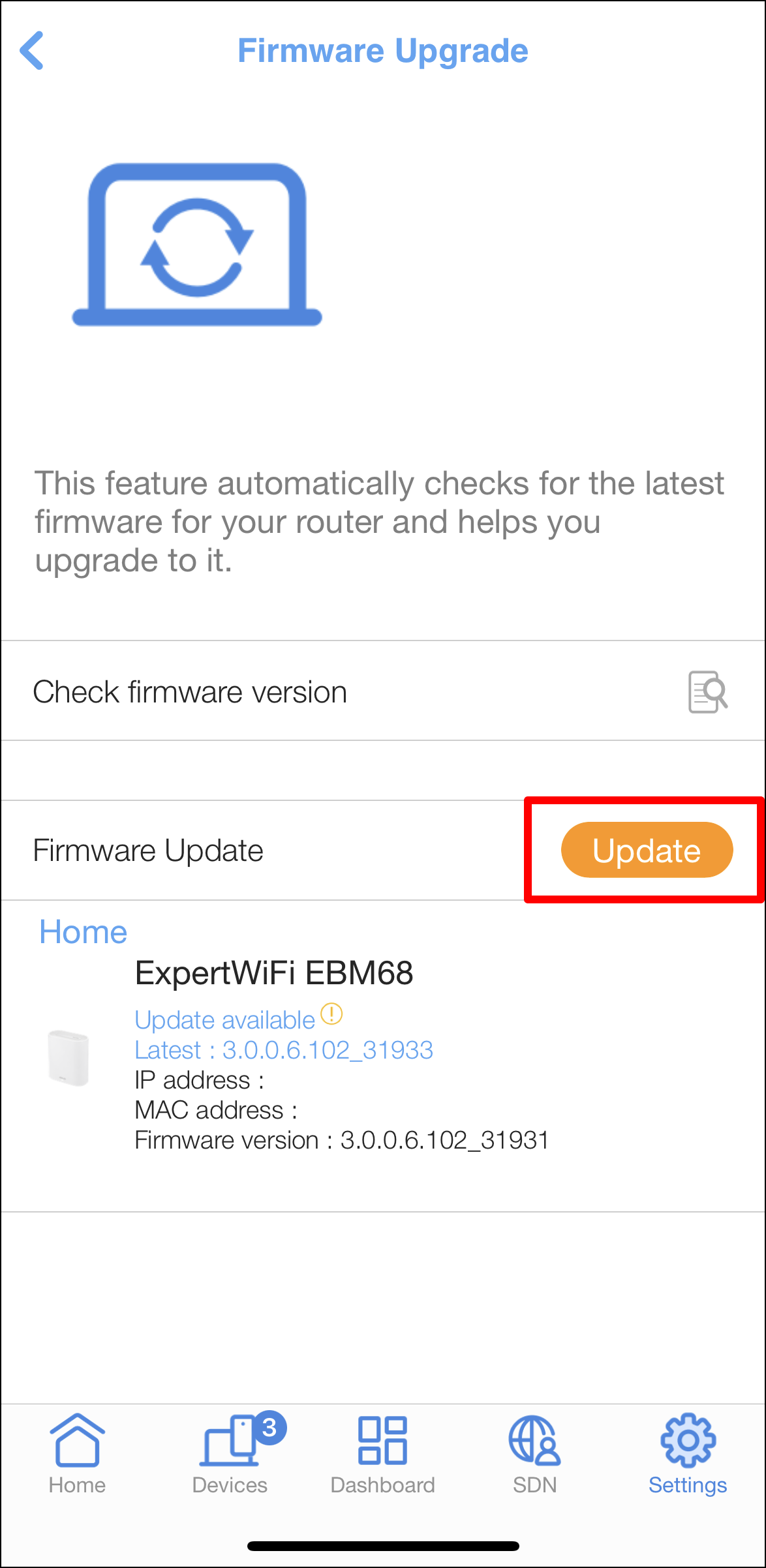
6. Když se objeví oznámení, stiskněte [OK].
Poznámka: Během provádění aktualizace firmwaru nevypínejte žádná zařízení AiMesh. Proces zabere asi 5 minut. Po dokončení aktualizace se poté jednotlivá zařízení automaticky restartují.
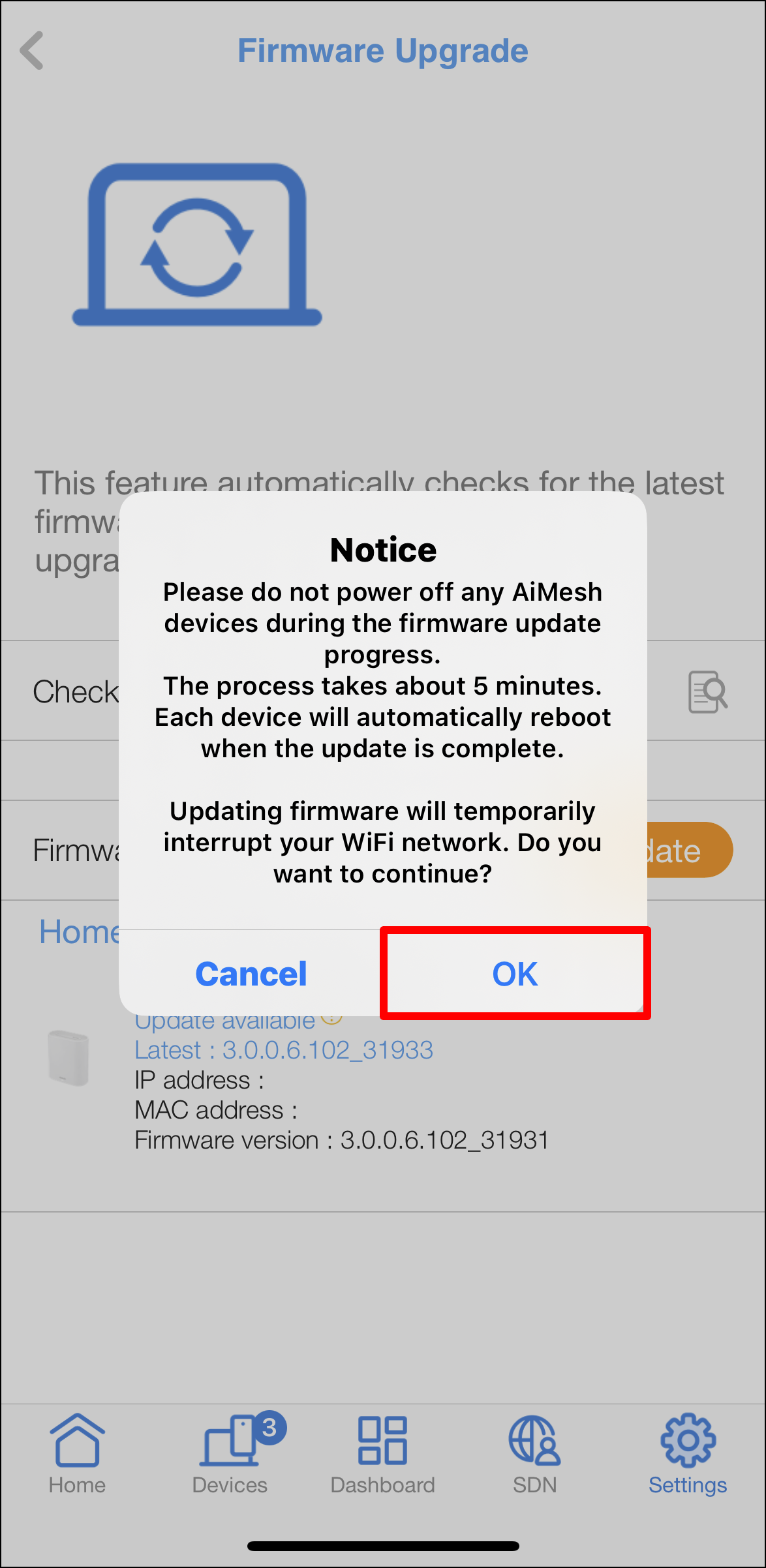
7. Probíhá aktualizace firmwaru.
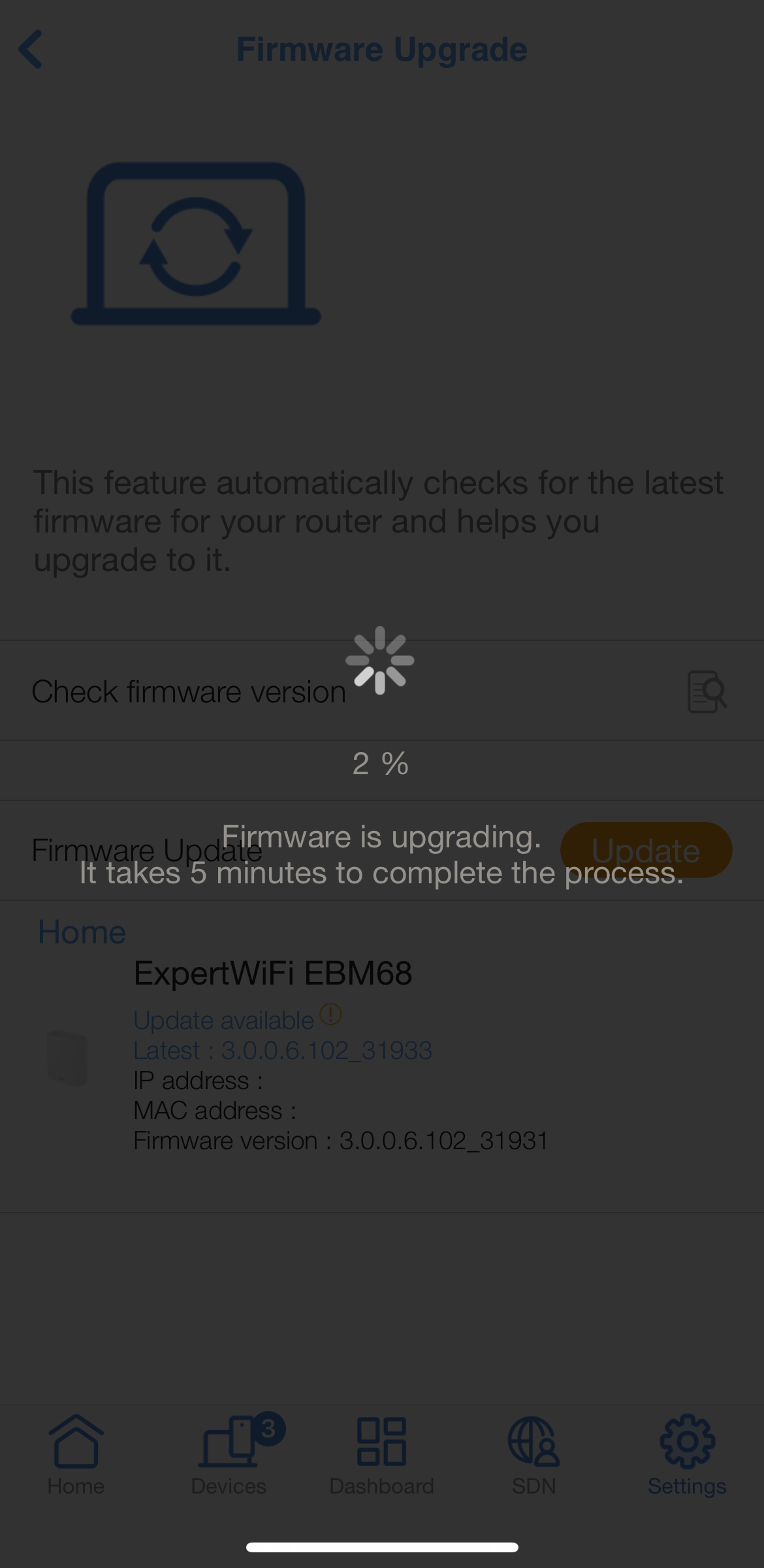
8. Po úspěšném dokončení upgradu firmwaru klikněte na [OK].
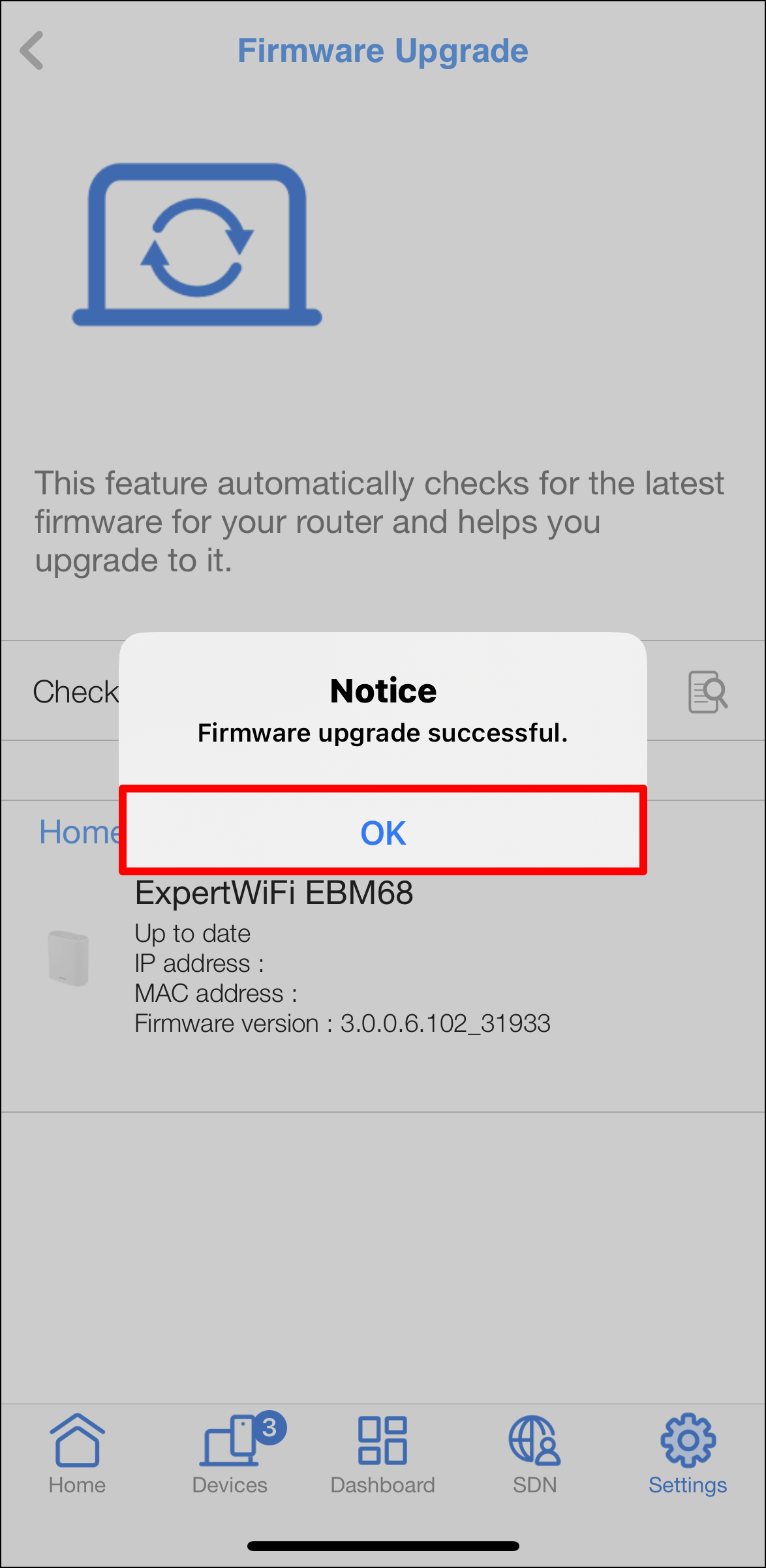
1. Vyžaduje aplikace ASUS ExpertWiFi konkrétní platformu?
Podporovány jsou systémy Android a iOS.
- Google Play
https://play.google.com/store/apps/details?id=com.asus.expertrouter&hl=en_US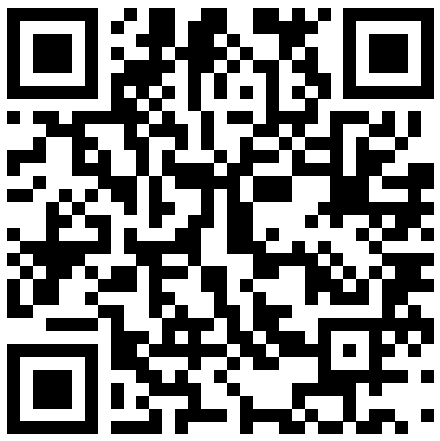
- App Store
https://apps.apple.com/app/asus-expertwifi/id1666197091?platform=iphone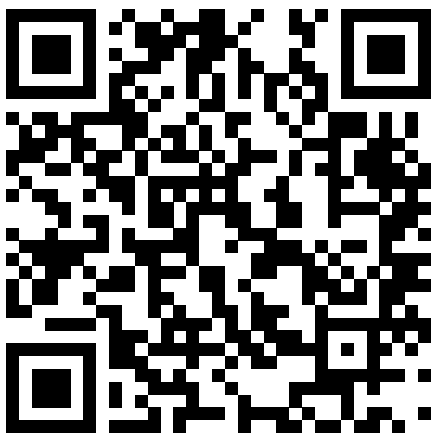
2. Na jakém routeru ASUS ExpertWiFi lze aplikaci ASUS ExpertWiFi provozovat?
a. Seznam podporovaných routerů ExpertWiFi bude čas od času aktualizován. Nejnovější seznam modelů podporujících ASUS ExpertWiFi najdete na Google Play™ nebo v obchodě App Store®.
b. Aplikace ASUS ExpertWiFi je kompatibilní pouze s routery ASUS ExpertWiFi v seznamu a s jinými modely ASUS fungovat nebude.
Jak získat utilitu nebo firmware?
Nejnovější ovladače, software, firmware a uživatelské manuály najdete v Centru stahování ASUS.
Pokud budete potřebovat ohledně Centra stahování ASUS více informací, využijte tento odkaz.